Tänään, videosta on tullut välttämätön osa elämäämme, esimerkiksi katsomme elokuvia ajan tappamiseksi, jaamme upeita hetkiä sosiaalisessa mediassa videoiden kautta ja paljon muuta. Saatat kuitenkin huomata, että kaikki videot eivät ole hyvissä olosuhteissa. Monet yleisöt kärsivät ärsyttävistä lomitetut linjat toistettaessa televisiossa tai tietokoneessa näytettävää videota tai elokuvaa.
Poikkileikkaus on tekniikka lomitettujen videoiden korjaamiseksi ja oikeiden kuvien saamiseksi. Tässä opetusohjelmassa keskitymme jakamaan perustiedot videoiden lomittaminen, mukaan lukien mitä on lomitus ja miten sitä voidaan käyttää lomitettujen videoiden tehokkaaseen korjaamiseen.

Leikkaus
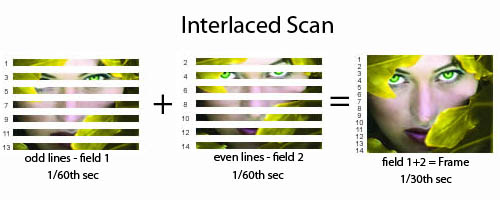
Kun puhutaan lomituksen purkamisesta, sinun on ymmärrettävä, mikä lomitettu video on.
Se on tekniikka videonäytön havaitun kuvataajuuden kaksinkertaistamiseksi kuluttamatta ylimääräistä kaistanleveyttä. Näyttöjärjestyksessä oleva videokehys sisältää kaksi eri aikaan kaapattua kenttää. Yksi kenttä tallentaa kaikki parittomat rivit ja toinen kenttä tallentaa kaikki parilliset rivit.
Lomitetun videon etu on parantaa liikettä havainnointi katsojalle ja vähentää välkkymistä, joten melkein kaikki analogiset videokamerat ja videonauhurit käyttävät lomitettua videotekniikkaa.
Lisäksi nopeasti liikkuvia kohteita kuvattaessa on mahdollista tuottaa myös lomitettuja videoita. Se voidaan erottaa epäselvästä videosta vaakaraidoilla, jotka näkyvät koko kehyksen yli.
Lomittaminen on prosessi, jolla sekoitetut kehykset muunnetaan normaaliksi videokehykseksi ja poistetaan lomitetut vaakarivit.
Modernit näytöt, kuten LCD, DLP, OLED ja muut, toimivat vain lomitettuihin videoihin, koska ne ovat kiinteän resoluution näyttöjä. Toisin sanoen, jos haluat katsella lomitettuja videoita tietokoneellasi ja älypuhelimella, nämä kaksi kenttää on yhdistettävä yhdeksi progressiiviseksi kehykseksi. Se on lomituksen purkamisprosessi.
Tehokkaalla videoeditorilla voit helposti poistaa videon lomituksen.
Tässä osassa näytämme, kuinka prosessoida lomitettuja videoita Video Converter Ultimate-, VLC Media Player- ja käsijarrujen avulla.
Aiseesoft Video Converter Ultimate on ammattimainen videon työkalupakki.
Yhdellä sanalla, Video Converter Ultimate on paras tapa, jonka voit löytää poistamaan videot lomituksesta menettämättä laatua.
Kuinka purkaa videoiden lomitus Video Converter Ultimate -sovelluksella
Vaihe 1 Tuo lomitetut videot videotoimittajaan
Video Converter Ultimate -sovelluksesta on kaksi versiota, toinen Windows 10/8 / 8.1 / 7: lle ja toinen Macille. Lataa ja asenna oikea versio tietokoneellesi ja käynnistä se. Vedä ja pudota kaikki lomitetut videot ikkunaan tai lisää videoita napsauttamalla Lisää tiedosto -valikkoa.
Vaihe 2 Lopeta videoiden lomitus yhdellä napsautuksella
Valitse lomitettu video mediakirjastoalueelta ja siirry Videon muokkaus -ikkunaan napsauttamalla kotivalikon yläosassa olevaa Muokkaa-valikkoa. Valitse Tehoste-välilehti, vieritä alas oikeaan alakulmaan ja rasti valintaruutu Poista lomitus -vaihtoehdon vieressä. Esikatsele tulosta ja vahvista sitten napsauttamalla Käytä-painiketta.
Vaihe 3 Vie lomitettuja videoita
Kun olet käsitellyt kaikki lomitetut videot, siirry päärajapinnan alaosaan. Avaa avattava Profiili-profiili ja valitse oikea muoto tai kohdelaite. Napsauta sitten Selaa-painiketta ja pudota kohde. Muut mukautetut vaihtoehdot löytyvät Profiiliasetukset-valintaikkunasta. Napsauta lopuksi Muunna-painiketta, kun haluat tulostaa videot.

VLC Media PlayerVLC Media Player on yksi suosituimmista mediasoittimista ympäri maailmaa. Se ei ole vain avoimen lähdekoodin projekti, vaan myös videon muokkausohjelma. Kuten muutkin avoimen lähdekoodin projektit, VLC piilottaa valikkoon laajat ominaisuudet. Siksi suurin osa käyttäjistä ei voi ymmärtää kaikkia ominaisuuksia, kuten sisäänrakennettu Deinterlace. VLC pystyy analysoimaan lomitetun videon ja korjaamaan sen.
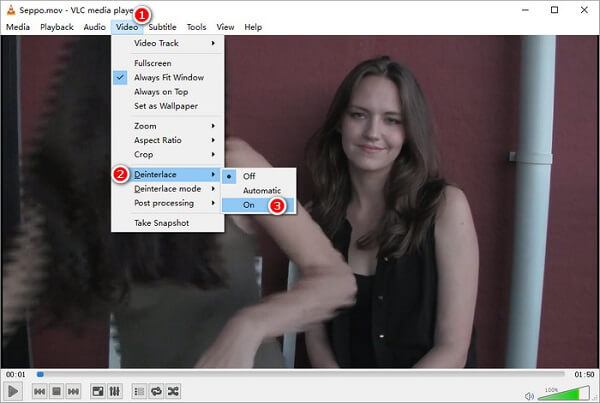
Vaihe 1 Avaa uusin VLC-versio, napsauta ja laajenna Media-valikkoa ja valitse tapa tuoda lomitettu video, kuten Avaa tiedosto.
Vaihe 2 Seuraavaksi navigoi kohtaan Video -> Poista lomitus ja valitse Käytössä, jos haluat korjata lomitetun videosi näytön.
Vaihe 3 Nyt voit nauttia videostasi normaalisti. Valitse sitten Pois käytöstä Video -> Deinterlace-toiminnossa, jotta ominaisuus poistetaan käytöstä toiston jälkeen.
Huomautus: VLC ei muuta videotasi, ja VLC:n Deinterlace-ominaisuus muuttaa vain lomiteltujen videoiden näyttöä. Se tarkoittaa, että sinun on otettava Deinterlace-ominaisuus käyttöön seuraavan kerran, kun katsot lomitettua videota VLC:ssä. Lisäksi näet edelleen hiiren hampaat, kun toistat videota muilla laitteilla tai älypuhelimella.
Toinen tapa poistaa videoita lomittain on käsijarru. Se on toinen avoimen lähdekoodin projekti Windows - käyttäjille (tarkista tästä Käsijarru Macille), joten voit käsitellä lomitetut videosi ilmaiseksi. Toisin kuin VLC, käsijarru editoi videota ja korvaa alkuperäisen tiedoston. Lisäksi tämä video-sovellus on vähän monimutkainen. Voit suorittaa tehtävän noudattamalla alla olevia vaiheita.
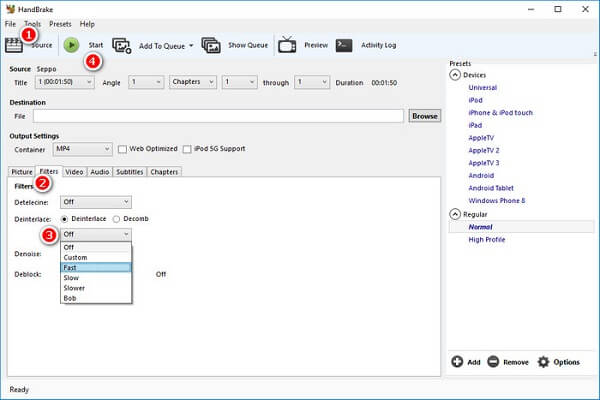
Vaihe 1 Käynnistä käsijarru tietokoneellasi ja tuo lomitettu video Lähde-välilehteen.
Vihje: Sinun on parasta tehdä kopio videotiedostostasi. Kun käsijarru kaatuu prosessin aikana tai tulos on huono, video ei vaurioidu.
Vaihe 2 Etsi Lähtöasetukset-osio ja siirry Suodattimet-välilehteen. Valitse Poikkileikkaus, avaa avattava valikko ja valitse tapa poistua käsijarrusta, kuten Mukautettu, Nopea, Hidas tai Hitaampi videosi kunnon perusteella.
Vaihe 3 Napsauta sitten ylänauhan Käynnistä-painiketta aloittaaksesi prosessin.
Huomautus: Vaikka käsijarru on tarpeeksi tehokas poistamaan videon lomitusta, se ei ole paras vaihtoehto aloittelijoille. Lisäksi jotkut käyttäjät valittivat huonosta tulostuslaadusta. Käsijarru ei tarjoa esikatseluikkunaa, joten et tiedä tulosta ennen kuin prosessi on valmis. Rehellisesti sanottuna käsijarru ei sovellu pitkien videoiden käsittelyyn, koska videon käsittely kestää paljon kauemmin ja jopa kaatuu. Monimutkainen toiminta on toinen käsijarrun Deinterlace-ominaisuuden haittapuoli.
nähdä Kuinka poistaa HandBrake Macista tästä.
Tässä viestissä olemme keskustelleet videoiden lomituksen poistamisesta. Nyt sinun tulisi ymmärtää mikä on poistumisprosessi ja miten se suoritetaan. Hiiren hampaat voidaan poistaa ainakin kolmella tavalla lomitettuihin videoihin.
Aiseesoft Video Converter Ultimate on helppokäyttöinen, mutta se pystyy myös käsittelemään lomitettuja videoita menettämättä laatua. VLC Media Playerillä on kyky muokata lomitettujen videoiden näyttöä muuttamatta alkuperäisiä videotiedostoja, mutta et voi katsella lomitettuja videoita muiden soittimien kanssa. Käsijarru on ilmainen valinta ammattitaitoisille. Voit valita oikean tavan tilanteesi mukaan ja seurata oppaitamme saadaksesi haluamasi. Jos sinulla on lisää kysymyksiä, jätä rohkeasti viestit viestin alle.